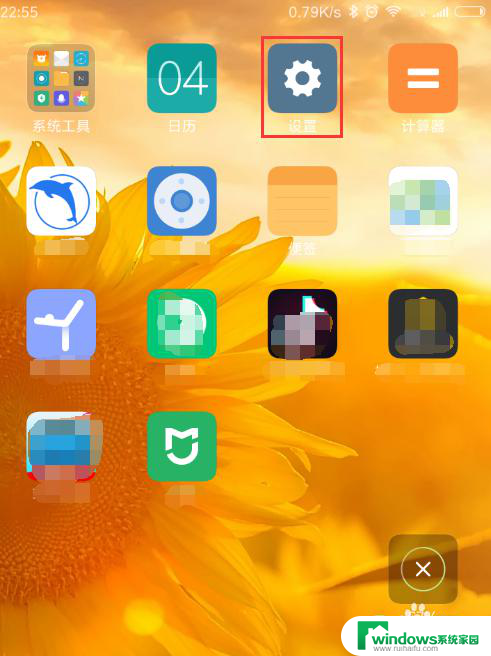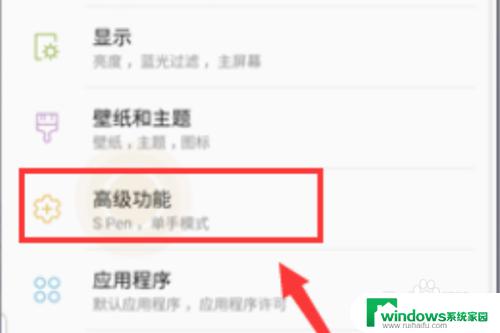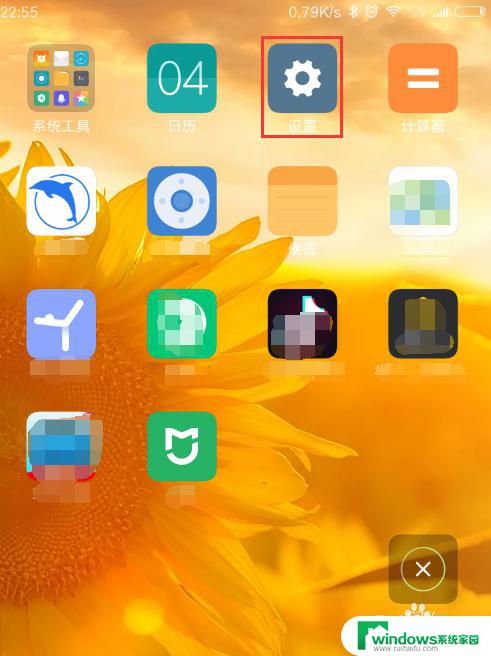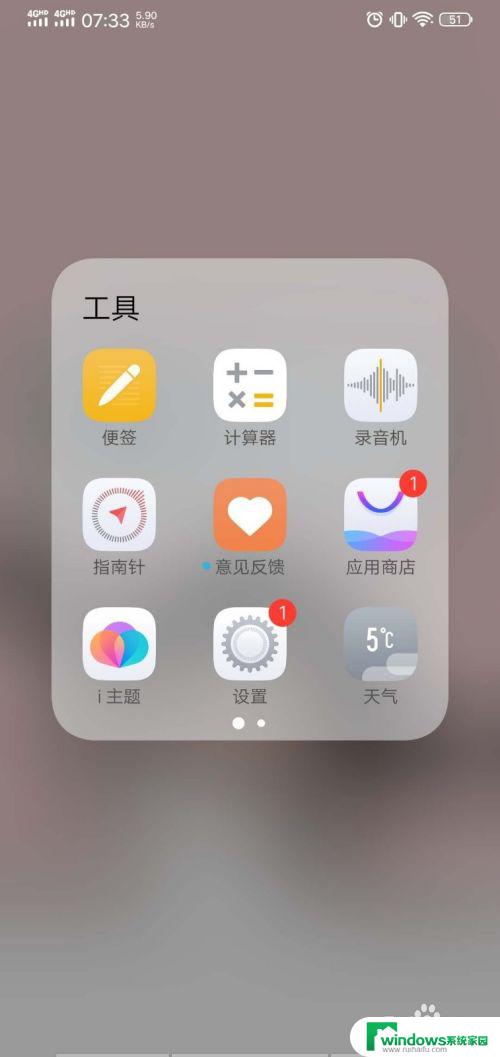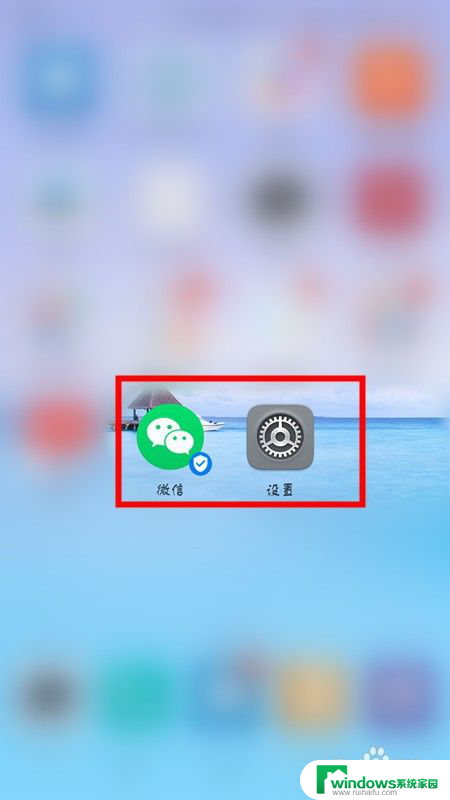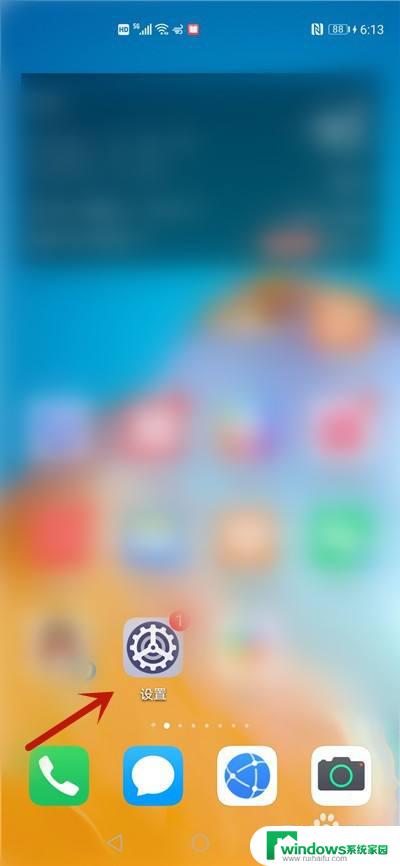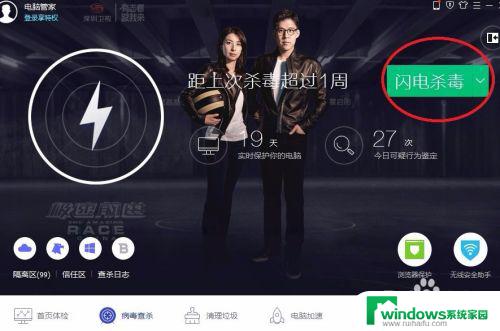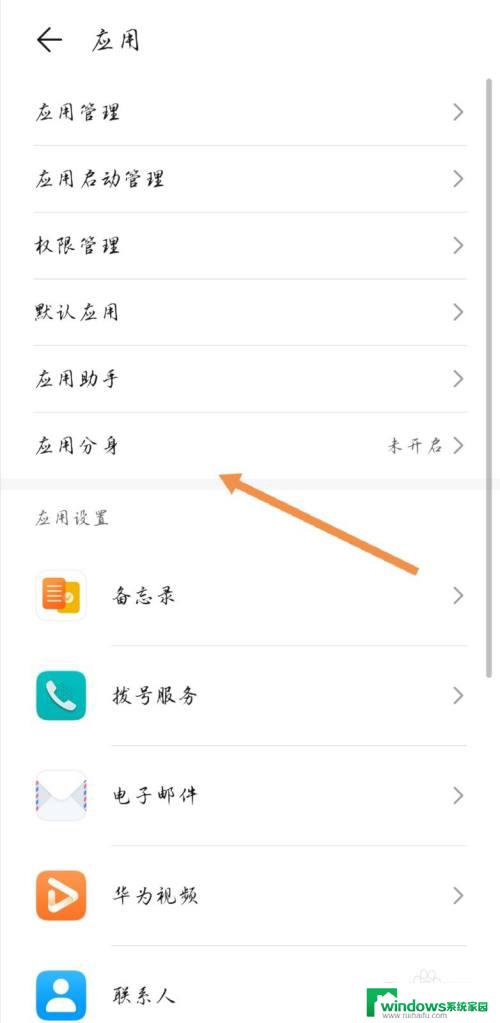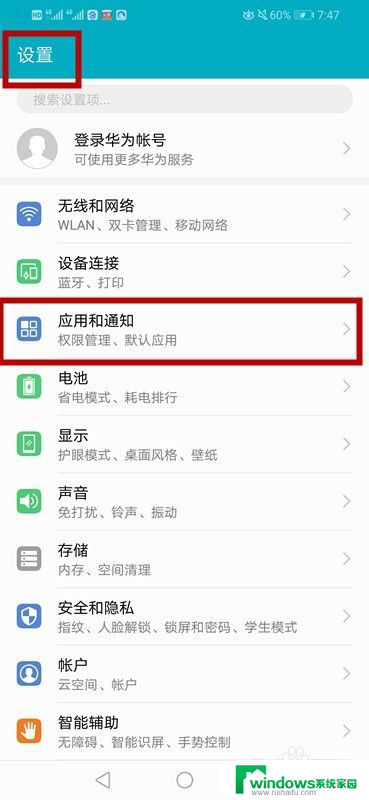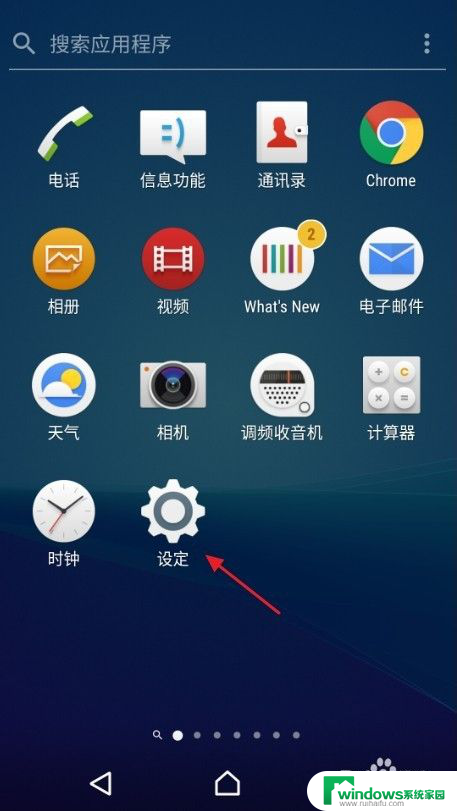双开微信怎么设置每次询问 小米手机微信双开设置登录和分享时每次询问的步骤
双开微信怎么设置每次询问,在现如今的社交媒体时代,微信已成为人们生活中不可或缺的一部分,对于一些使用双卡双待手机的用户来说,同时使用两个微信账号却成为了一个问题。幸运的是对于小米手机用户来说,双开微信并设置每次询问的功能可以轻松解决这个难题。通过简单的设置,用户可以方便地在同一台手机上登录和分享两个微信账号,而不需要频繁切换账号或登录注销的繁琐操作。下面将介绍如何进行这一设置,以便更好地满足用户的个人和工作需求。
步骤如下:
1.解锁手机后点击桌面上的设置图标。
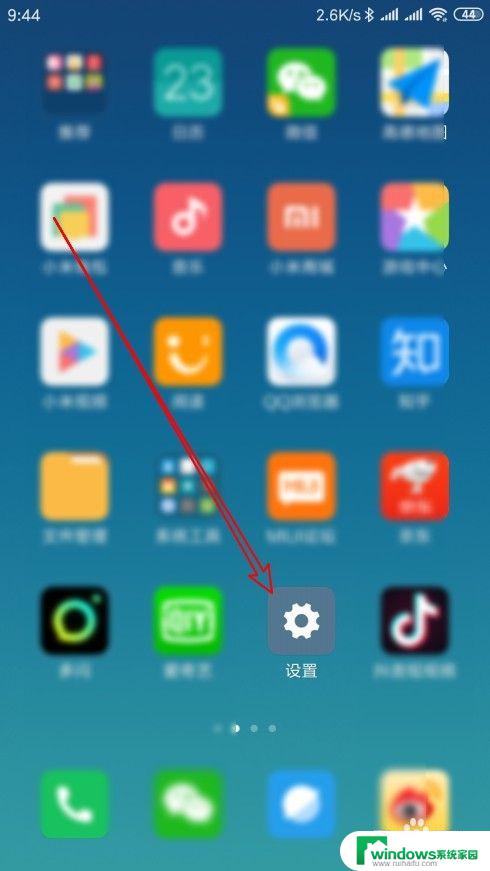
2.然后在打开的页面中点击应用双开的菜单项。
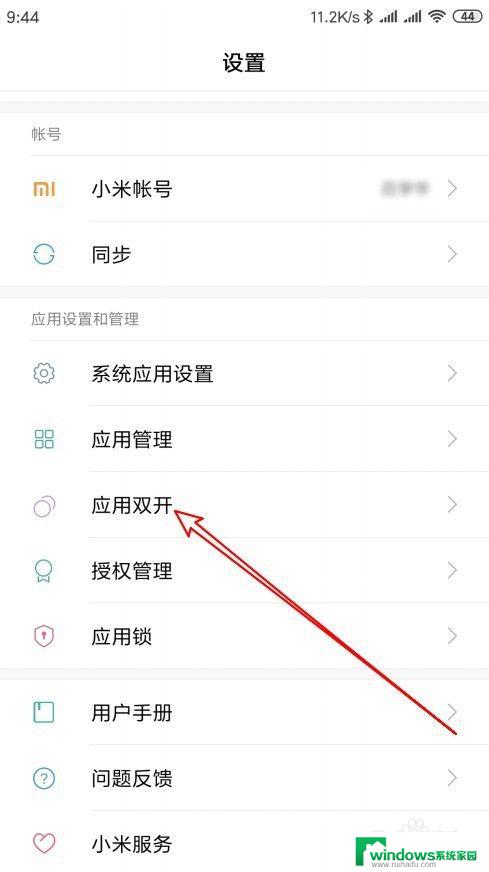
3.接下来在打开的页面中点击右上角的“设置”按钮。
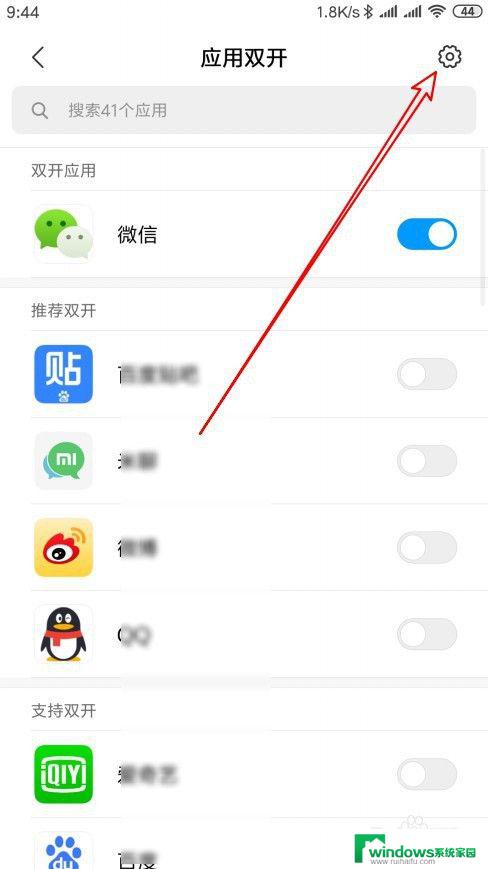
4.在打开的双开设置页面中点击操作默认应用的菜单项。
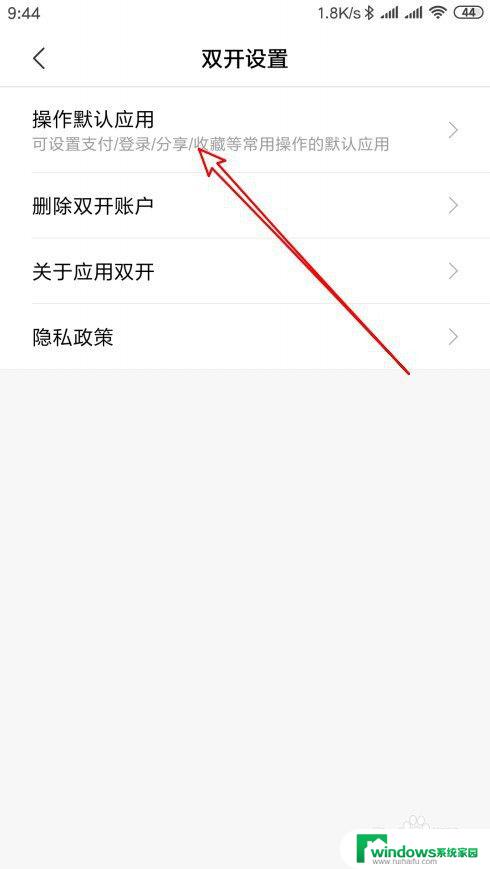
5.然后在打开的页面中点击登录和分享的设置项。
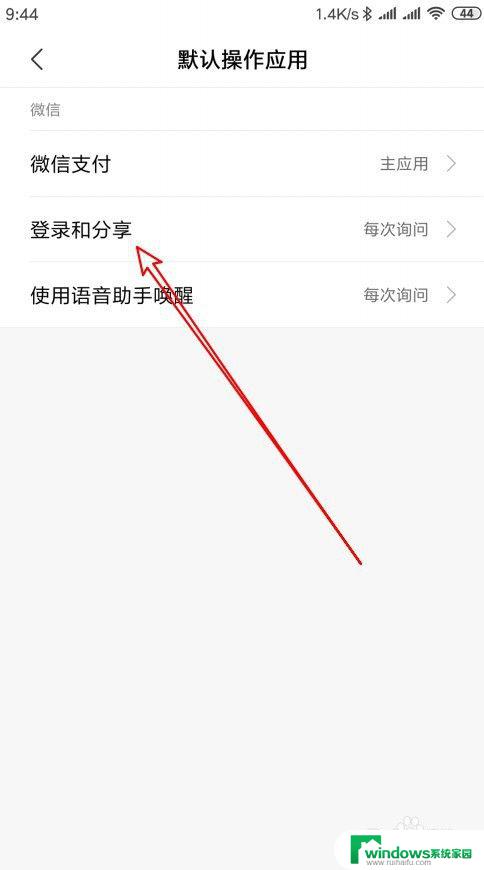
6.在弹出菜单中选择每次询问的菜单项就可以了。
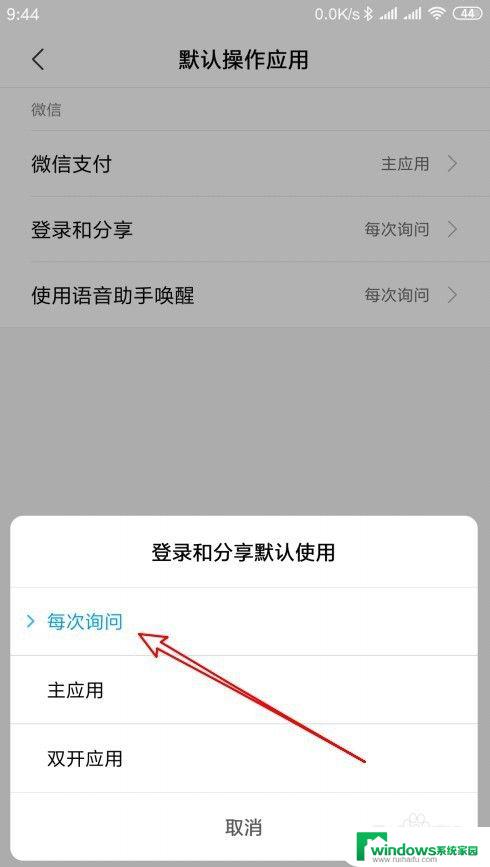
7.总结:
1、解锁手机后点击桌面上的设置图标。
2、然后在打开的页面中点击应用双开的菜单项。
3、接下来在打开的页面中点击右上角的“设置”按钮。
4、在打开的双开设置页面中点击操作默认应用的菜单项。
5、然后在打开的页面中点击登录和分享的设置项。
6、在弹出菜单中选择每次询问的菜单项就可以了。
以上就是双开微信如何设置每次询问的全部内容,有遇到相同问题的用户可以参考本文中的步骤进行修复,希望对大家有所帮助。